ADB Nedir? Temel ADB Komutları ve Android Kullanımı (Kapsamlı Rehber)

ADB Nedir? Android Cihazınızı Bilgisayardan Yönetmenin Sihirli Anahtarı!
Android telefonunuzun ayarlarıyla oynarken, internette bir çözüm ararken veya modifikasyon dünyasına ilk adımlarınızı atarken karşınıza o üç harfli, biraz da gizemli kısaltma sık sık çıkmıştır: ADB. Belki bir forumda “Şu ADB komutunu çalıştırın, sorununuz çözülür” dendi, belki de bir rehberde “Önce USB Hata Ayıklamayı açmanız gerek” uyarısıyla karşılaştınız ve “Bu ADB de neyin nesi, neden bu kadar önemli?” diye merak ettiniz.
Eğer Android cihazınız üzerinde daha fazla kontrol sahibi olmak, onu bilgisayarınızın klavyesinden bir maestro gibi yönetmek, normalde telefon arayüzünden yapamayacağınız bazı işlemleri kolayca gerçekleştirmek veya modifikasyon yolculuğunuzda size eşlik edecek güçlü bir araca sahip olmak istiyorsanız, doğru yerdesiniz! Bu kapsamlı rehberde, Android dünyasının adeta bir İsviçre çakısı kadar çok yönlü ve güçlü aracı olan ADB’nin (Android Debug Bridge) ne olduğunu, neden bu kadar hayati ve kullanışlı olduğunu, size ne gibi “sihirli” yetenekler kazandıracağını ve en önemlisi, bilgisayarınızdan telefonunuza hükmetmenizi sağlayacak en temel ADB komutlarını basit, anlaşılır örneklerle ve adım adım nasıl kullanacağınızı tüm detaylarıyla anlatacağız.
Unutmayın, ADB, Android Yazılım Modifikasyonu Kapsamlı Rehberimizin temel taşlarından biridir ve telefonunuzun potansiyelini tam anlamıyla açığa çıkarma yolculuğunuzda size sıkça eşlik edecek, adeta bir “uzaktan kumanda” görevi görecek en önemli araçlardan biri olacaktır.
ADB Tam Olarak Nedir? (Android Debug Bridge’in Sırları ve Çalışma Mantığı)
Peki, nedir bu herkesin dilindeki ADB? Açılımı Android Debug Bridge, yani Android Hata Ayıklama Köprüsü‘dür. En basit ve anlaşılır tanımıyla ADB, bilgisayarınız (Windows, macOS veya Linux işletim sistemine sahip olabilir) ile normal şekilde açık ve çalışan (yani Android işletim sistemi devredeyken) Android cihazınız arasında, genellikle bir USB kablosu aracılığıyla (ancak Wi-Fi üzerinden de kablosuz bağlantı kurulabilir), komut satırı (Command Prompt, PowerShell veya Terminal) üzerinden güvenli bir iletişim kanalı kurmanızı sağlayan resmi bir Google aracıdır.
Bu “köprü” sayesinde, bilgisayarınızdan telefonunuza çeşitli komutlar gönderebilir, telefonunuzdan bilgi alabilir, dosya transferi yapabilir, uygulama yükleyip kaldırabilir ve daha birçok gelişmiş işlemi gerçekleştirebilirsiniz.
Nasıl Çalışır? (Sihrin Arkasındaki Teknik Detaylar – Basitçe):
ADB’nin sihrini çalıştırabilmesi için iki temel şeye ihtiyaç vardır:
- Bilgisayarınızda Android SDK Platform Tools Paketi: İçinde
adb.exe(veya macOS/Linux içinadb) adlı yürütülebilir dosyayı barındıran bu resmi Google paketinin bilgisayarınızda kurulu olması gerekir. - Telefonunuzda “USB Hata Ayıklama” (USB Debugging) Modunun Etkinleştirilmiş Olması: Bu, telefonunuzun “Geliştirici Seçenekleri” menüsünde bulunan ve cihaza bilgisayar üzerinden ADB komutları gönderilebilmesi için gerekli olan hayati bir izindir. Bu izin olmadan ADB köprüsü kurulamaz.
Bu iki koşul sağlandığında, telefonunuzu USB kablosuyla bilgisayarınıza bağladığınızda ve telefon ekranınızda çıkan “Bu bilgisayara USB hata ayıklaması için izin verilsin mi?” uyarısını onayladığınızda, ADB köprüsü aktif hale gelir ve siz de komut satırından telefonunuza hükmetmeye başlayabilirsiniz!
Bir Analojiyle Daha İyi Anlayalım:
ADB’yi, televizyonunuzu tüm fonksiyonlarıyla yönetmenizi sağlayan o çok özellikli, akıllı bir uzaktan kumandaya benzetebiliriz. Nasıl ki uzaktan kumandanızla kanal değiştirir, ses ayarı yapar, menülerde gezinirsiniz, ADB ile de bilgisayarınızın klavyesini kullanarak telefonunuza uygulama yükleyebilir, dosya kopyalayabilir, sistemi yeniden başlatabilir ve daha birçok “ileri seviye” komut gönderebilirsiniz. Başlangıçta özellikle Android uygulama geliştiricilerinin uygulamalarındaki hataları ayıklaması (debugging) için tasarlanmış olsa da, sunduğu inanılmaz esneklik ve güç sayesinde artık birçok Android kullanıcısının ve modifikasyon meraklısının vazgeçilmez bir aracı haline gelmiştir.
Neden ADB Kullanmalısınız? (Telefonunuza Kazandıracağı Yetenekler ve Size Sağlayacağı Kolaylıklar)
“İyi de, telefonumun arayüzünden zaten birçok şeyi yapabiliyorum, neden ADB ile uğraşayım ki?” diye düşünüyor olabilirsiniz. İşte ADB’nin size kazandıracağı ve telefonunuzla olan etkileşiminizi bambaşka bir boyuta taşıyacak bazı harika yetenekler ve pratik kolaylıklar:
- Cihaz Yönetiminde Üst Düzey Kontrol:
- Telefonunuza dokunmadan, bilgisayarınızdan
.apkuzantılı Android uygulamalarını hızlıca yükleyebilir (install) veya istemediğiniz uygulamaları (hatta bazen normal yollarla kaldıramadığınız bazı sistem uygulamalarını bile!) kolayca kaldırabilirsiniz (uninstall). - Bilgisayarınızdaki önemli bir dosyayı (fotoğraf, video, belge, ROM dosyası vb.) anında telefonunuza gönderebilir (
push) veya tam tersi, telefonunuzdaki bir dosyayı (örneğin, yeni çektiğiniz harika bir fotoğrafı veya önemli bir yedeği) kolayca bilgisayarınıza çekebilirsiniz (pull). Bu, özellikle büyük dosyalarla veya çok sayıda dosya ile uğraşırken inanılmaz bir zaman kazandırır.
- Telefonunuza dokunmadan, bilgisayarınızdan
- Hata Ayıklama (Debugging) ve Sistem Analizi (Geliştiricilerin En İyi Dostu):
- ADB’nin asıl geliştirilme amacı budur. Uygulama geliştiricileri, uygulamalarında veya sistemde oluşan hataları, çökmeleri veya beklenmedik davranışları anlamak için cihazın detaylı sistem günlüklerini (
logcat) bilgisayar ekranlarında canlı olarak takip edebilirler. Bu, sorunların kaynağını bulmada paha biçilmez bir araçtır.
- ADB’nin asıl geliştirilme amacı budur. Uygulama geliştiricileri, uygulamalarında veya sistemde oluşan hataları, çökmeleri veya beklenmedik davranışları anlamak için cihazın detaylı sistem günlüklerini (
- Gelişmiş İşlemler ve Ekran Yönetimi:
- Telefonunuzun ekran görüntüsünü (
screencap) veya ekran videosunu (screenrecord) doğrudan bilgisayarınıza yüksek kalitede kaydedebilirsiniz. Bu, özellikle bir şeyi göstermek veya bir rehber hazırlamak için harikadır. - Cihazınızın modeli, seri numarası, Android sürümü, pil durumu, ağ bağlantı bilgileri gibi birçok detaylı teknik bilgisini çeşitli ADB komutlarıyla öğrenebilirsiniz.
- Bazı gizli kalmış sistem ayarlarına veya normalde kullanıcı arayüzünden erişilemeyen bazı işlevlere (tabii ki ne yaptığınızı bilerek ve dikkatli olmak kaydıyla!) ADB üzerinden müdahale etme şansınız olabilir.
- Telefonunuzun ekran görüntüsünü (
- Modifikasyon Dünyasına Açılan Kapı (En Heyecan Verici Kısım!):
- Belki de ADB’nin modifikasyon meraklıları için en sık kullanacağı ve en çok seveceği işlevlerden biri budur! Telefonunuzu yeniden başlatmak için o karmaşık tuş kombinasyonlarıyla (Ses Kısma + Güç vb.) boğuşmak yerine, tek bir ADB komutuyla cihazınızı doğrudan Kurtarma Modu’na (Recovery Mode – örneğin TWRP’ye girmek için) (
adb reboot recovery) veya Bootloader/Fastboot Modu’na (adb reboot bootloader) saniyeler içinde geçirebilirsiniz. Bu, Custom ROM yükleme, Root yapma veya diğer modifikasyon işlemlerine başlamadan önceki en pratik ve en stressiz hazırlık adımıdır.
- Belki de ADB’nin modifikasyon meraklıları için en sık kullanacağı ve en çok seveceği işlevlerden biri budur! Telefonunuzu yeniden başlatmak için o karmaşık tuş kombinasyonlarıyla (Ses Kısma + Güç vb.) boğuşmak yerine, tek bir ADB komutuyla cihazınızı doğrudan Kurtarma Modu’na (Recovery Mode – örneğin TWRP’ye girmek için) (
- Genel Kullanım Kolaylığı ve Verimlilik Artışı:
- ADB, özellikle tekrarlayan işlerde (örneğin, test için sık sık farklı uygulamalar yükleyip kaldırmak) veya telefonunuzun dokunmatik arayüzünde gezinmenin zor veya yavaş olduğu durumlarda (örneğin, ekranınız kırıldıysa ama USB Hata Ayıklama açıksa!) size inanılmaz bir hız, pratiklik ve verimlilik kazandırır. Bazı ADB komutlarını bir araya getirerek küçük betik dosyaları (script’ler) oluşturup belirli işlemleri otomatikleştirmek bile mümkündür.
Kısacası ADB, Android cihazınızla aranızdaki sınırları kaldıran, size daha önce sahip olmadığınız bir kontrol ve esneklik sunan, adeta bir “sihirli değnek” gibidir.
ADB Kurulumu İçin İlk Adımlar
ADB’nin bu harika yeteneklerinden faydalanmaya başlamadan önce, onu bilgisayarınıza doğru bir şekilde kurmanız gerekiyor. Kurulum süreci, kullandığınız işletim sistemine (Windows, macOS veya Linux) göre bazı küçük farklılıklar gösterse de, temel mantık aynıdır.
Bu rehberin ana odağı ADB’nin ne olduğu ve temel komutları olduğu için, kurulum adımlarını burada tekrar uzun uzadıya anlatmak yerine, sizi bu konuda hazırladığımız çok daha detaylı ve her işletim sistemi için adım adım talimatlar içeren kapsamlı kurulum rehberimize yönlendirmek istiyoruz. Doğru ve sorunsuz bir ADB (ve Fastboot) kurulumu için lütfen öncelikle ADB ve Fastboot Kurulumu Detaylı Rehberimize (Windows, Mac, Linux) göz atın. O rehberimizde, Android SDK Platform Tools paketini nasıl indireceğinizi, (gerekirse) USB sürücülerini nasıl yükleyeceğinizi ve en önemlisi, komutları her yerden çalıştırabilmek için PATH (Ortam Değişkenleri) ayarını nasıl yapacağınızı tüm detaylarıyla bulabilirsiniz.
Ancak, ADB’nin çalışması için olmazsa olmaz bir ayar olan “USB Hata Ayıklama” (USB Debugging) modunu telefonunuzda nasıl etkinleştireceğinizi burada kısaca hatırlatalım:
- Telefonunuzda Ayarlar > Telefon Hakkında (veya Cihaz Hakkında) bölümüne gidin.
- “Derleme Numarası” (Build Number) yazan yere, ekranınızda “Artık bir geliştiricisiniz!” (veya benzeri) bir uyarı görene kadar yaklaşık 7 kez üst üste hızlıca dokunun. Bu, telefonunuzdaki gizli “Geliştirici Seçenekleri” menüsünü aktif hale getirecektir.
- Ayarlar menüsüne geri dönün. “Sistem” veya “Ek Ayarlar” gibi bir menünün altında (cihaz markanıza göre yeri değişebilir) yeni bir “Geliştirici Seçenekleri” menüsünün açıldığını göreceksiniz.
- Geliştirici Seçenekleri’ne girin, listeyi aşağı kaydırın ve “USB Hata Ayıklama” (USB Debugging) seçeneğini bulun ve etkinleştirin (açık konuma getirin). Karşınıza çıkacak uyarıyı dikkatlice okuyup “Tamam” veya “İzin Ver” diyerek onaylayın.
Bu ayar açık olmadan ve bilgisayarınızda ADB doğru bir şekilde kurulmadan, aşağıdaki komutları kullanamazsınız.
En Sık Kullanılan Temel ADB Komutları (Adım Adım Örneklerle Telefonunuza Hükmedin!)
Artık ADB’nin ne olduğunu, neden önemli olduğunu ve kurulum için nereye bakmanız gerektiğini biliyorsunuz. Şimdi sıra geldi o “sihirli” komutlara! İşte ADB ile yapabileceğiniz en yaygın, en kullanışlı ve modifikasyon yolculuğunuzda size en çok yardımcı olacak temel komutlar ve pratik kullanım örnekleri.
Bu komutları bilgisayarınızda Komut İstemi (cmd), Windows PowerShell veya Terminal (macOS/Linux) uygulamasını açarak ve telefonunuz USB Hata Ayıklama modu açıkken USB kablosuyla bilgisayarınıza bağlıyken gireceksiniz.
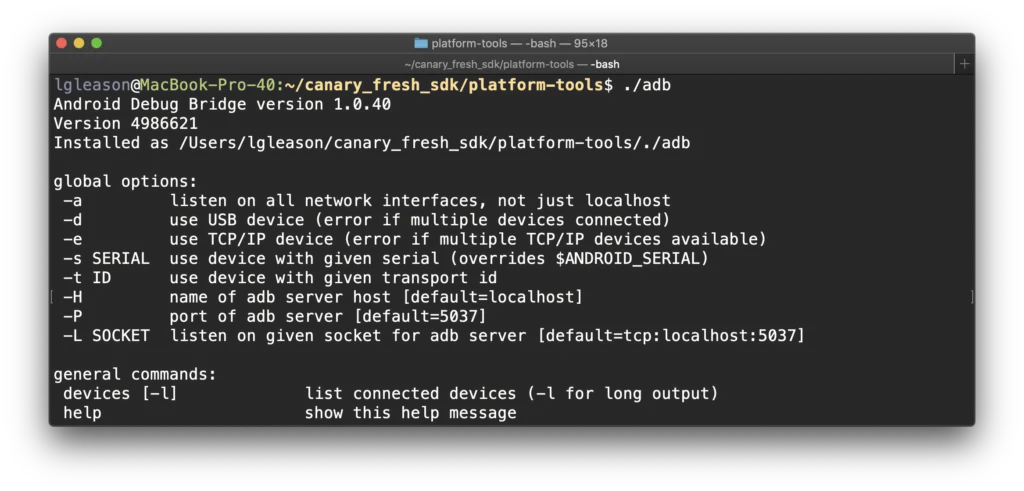
adb devices(Bağlantı Kontrolünün Olmazsa Olmazı!)- Ne Yapar? Bu komut, o anda bilgisayarınıza ADB üzerinden bağlı olan ve sistem tarafından tanınan tüm Android cihazlarını ve durumlarını listeler. Bir ADB işlemi yapmadan önce bağlantınızın sağlıklı olup olmadığını kontrol etmek için her zaman ilk kullanmanız gereken komuttur.
- Nasıl Kullanılır? Komut satırına
adb devicesyazın ve Enter’a basın. - Ne Görmelisiniz? Eğer her şey yolundaysa, “List of devices attached” (Bağlı cihazların listesi) başlığının altında, cihazınızın benzersiz seri numarasının ve yanında “device” (cihaz) yazdığının görünmesi gerekir. Bu, ADB bağlantısının başarıyla kurulduğu ve cihazınızın komut almaya hazır olduğu anlamına gelir!
- Ya “unauthorized” (Yetkisiz) Yazıyorsa? Eğer cihazınızın yanında “unauthorized” yazıyorsa, bu, telefonunuzun o bilgisayara ADB erişimi için henüz izin vermediği anlamına gelir. Telefonunuzun ekranını kontrol edin; orada “Bu bilgisayara USB hata ayıklaması için izin verilsin mi?” şeklinde bir RSA anahtar parmak izi uyarısı çıkmış olmalı. Bu uyarıdaki “Bu bilgisayara her zaman izin ver” (veya benzeri bir ifade içeren) kutucuğu işaretleyip “Tamam” veya “İzin Ver” seçeneğine dokunun. Ardından
adb deviceskomutunu bilgisayarda tekrar çalıştırın. Artık “device” olarak görünmelidir. - Ya Cihaz Hiç Görünmüyorsa veya “offline” Yazıyorsa? Bu durumda USB kablonuzu, bilgisayarınızdaki USB portunu, telefonunuzdaki USB Hata Ayıklama ayarının kesinlikle açık olduğunu ve en önemlisi bilgisayarınızdaki USB sürücülerinin doğru bir şekilde yüklenip yüklenmediğini (özellikle Windows için) tekrar kontrol edin.
adb reboot(Basit Bir Yeniden Başlatma)- Ne Yapar? Bağlı olan Android cihazınızı normal şekilde yeniden başlatır. Bazen telefonunuz donduğunda veya küçük bir yazılımsal takılma yaşadığında işe yarayabilir.
- Nasıl Kullanılır?
adb rebootyazın ve Enter’a basın. Telefonunuz hemen yeniden başlayacaktır.
adb reboot recovery(Kurtarma Moduna Hızlı Geçiş!)- Ne Yapar? Cihazınızı doğrudan Kurtarma Modu’na (Recovery Mode) yeniden başlatır. Eğer telefonunuzda TWRP gibi bir Custom Recovery kuruluysa, bu komut sizi doğrudan TWRP arayüzüne götürür. Custom ROM yükleme, Nandroid yedek alma, Root yapma gibi işlemlerden önce bu moda geçmek için tuş kombinasyonlarıyla uğraşmak yerine kullanabileceğiniz en pratik komuttur.
- Nasıl Kullanılır?
adb reboot recoveryyazın ve Enter’a basın.
adb reboot bootloader(Fastboot Dünyasına Açılan Kapı!)- Ne Yapar? Cihazınızı doğrudan Önyükleyici (Bootloader) veya Fastboot Modu’nda yeniden başlatır. Fastboot komutlarını kullanmak, Bootloader kilidini açmak, Stok ROM yüklemek veya bazı derin sistem müdahaleleri yapmak için bu moda geçmeniz gerekir.
- Nasıl Kullanılır?
adb reboot bootloaderyazın ve Enter’a basın.
adb push [Bilgisayardaki Kaynak Dosya/Klasör Yolu] [Telefondaki Hedef Konum Yolu](Bilgisayardan Telefona Dosya Gönderme)- Ne Yapar? Bilgisayarınızdaki bir dosyayı veya bir klasörün tamamını Android cihazınızın hafızasına kopyalar. Örneğin, bir ROM
.zipdosyasını, bir.apkuygulamasını, bir fotoğrafı veya bir müzik dosyasını telefonunuza atmak için kullanabilirsiniz. - Nasıl Kullanılır? (Örnekler):
- Bir dosyayı kopyalamak için:
adb push C:\indirilenler\harika_rom.zip /sdcard/Download/- (Bu komut, Windows’ta
C:\indirilenlerklasöründekiharika_rom.zipdosyasını, telefonunuzun genellikle dahili depolama alanını temsil eden/sdcard/(veya bazen/storage/emulated/0/) altındakiDownloadklasörüne kopyalar. Dosya yolları sizin bilgisayarınıza ve telefonunuza göre değişecektir.)
- (Bu komut, Windows’ta
- Bir klasörü ve içindekileri kopyalamak için:
adb push C:\Muziklerim /sdcard/Music/
- Bir dosyayı kopyalamak için:
- İpuçları: Dosya yollarını yazarken dikkatli olun. Boşluk içeren dosya veya klasör adları için yolu tırnak içine almanız gerekebilir (örn:
adb push "C:\Yeni Klasor\dosyam.txt" /sdcard/)./sdcard/genellikle telefonun kullanıcı tarafından erişilebilen ana depolama alanını ifade eder.
- Ne Yapar? Bilgisayarınızdaki bir dosyayı veya bir klasörün tamamını Android cihazınızın hafızasına kopyalar. Örneğin, bir ROM
adb pull [Telefondaki Kaynak Dosya/Klasör Yolu] [Bilgisayardaki Hedef Konum Yolu (Opsiyonel)](Telefondan Bilgisayara Dosya Çekme)- Ne Yapar? Android cihazınızdaki bir dosyayı veya bir klasörün tamamını bilgisayarınıza kopyalar. Telefonunuzdaki fotoğrafları, videoları, önemli belgeleri veya uygulama yedeklerini bilgisayarınıza almak için çok kullanışlıdır.
- Nasıl Kullanılır? (Örnekler):
- Bir dosyayı çekmek için:
adb pull /sdcard/DCIM/Camera/IMG_20250520.jpg C:\Fotograflarim\- (Bu komut, telefonun kamera klasöründeki
IMG_20250520.jpgdosyasını, bilgisayarınızdakiC:\Fotograflarim\klasörüne çeker.)
- (Bu komut, telefonun kamera klasöründeki
- Eğer bilgisayardaki hedef konumu belirtmezseniz, dosya genellikle ADB komutunu çalıştırdığınız klasöre kopyalanır.
- Bir klasörü çekmek için:
adb pull /sdcard/WhatsApp/Media C:\WhatsAppYedeklerim\
- Bir dosyayı çekmek için:
- İpuçları: Yine dosya yollarına dikkat edin. Telefonunuzdaki doğru dosya yolunu bulmak için bazen bir dosya yöneticisi uygulaması kullanmanız veya
adb shell ls [klasör_yolu]komutuyla listeleme yapmanız gerekebilir.
adb install [Bilgisayardaki APK Dosyasının Tam Yolu](Uygulama Yüklemenin En Hızlı Yolu!)- Ne Yapar? Bilgisayarınızda bulunan bir
.apkuzantılı Android uygulamasını doğrudan telefonunuza yükler. Özellikle Google Play Store dışından uygulama (örneğin, bir geliştiricinin test sürümü veya XDA’dan indirdiğiniz bir uygulama) yüklerken veya çok sayıda uygulamayı hızlıca kurmanız gerektiğinde çok pratiktir. - Nasıl Kullanılır? (Örnek):
adb install C:\APK_Dosyalarim\harika_uygulama_v2.apk - İpuçları:
- Eğer yüklü bir uygulamayı güncellemek istiyorsanız,
-rparametresini ekleyebilirsiniz:adb install -r uygulama.apk(Bu, mevcut verileri koruyarak günceller). - Eğer uygulamayı SD karta yüklemek istiyorsanız (cihaz destekliyorsa),
-sparametresini kullanabilirsiniz:adb install -s uygulama.apk. - Yükleme sırasında “INSTALL_FAILED_OLDER_SDK”, “INSTALL_FAILED_CPU_ABI_INCOMPATIBLE” gibi hatalar alırsanız, bu genellikle
.apkdosyasının telefonunuzun Android sürümüyle veya işlemci mimarisiyle uyumlu olmadığı anlamına gelir.
- Eğer yüklü bir uygulamayı güncellemek istiyorsanız,
- Ne Yapar? Bilgisayarınızda bulunan bir
adb uninstall [Uygulamanın Paket Adı](İstenmeyen Uygulamalara Veda!)- Ne Yapar? Telefonunuzda yüklü olan bir uygulamayı kaldırır. Ancak bu komut, uygulamanın normal görünen adını değil, sistem tarafından tanınan benzersiz paket adını (package name) kullanır (örneğin, YouTube için
com.google.android.youtube). - Nasıl Kullanılır? (Örnek):
adb uninstall com.ornek.istenmeyenuygulama - Paket Adını Nasıl Bulurum?
- En kolay yollardan biri, Google Play Store’da uygulamanın sayfasına gitmek ve tarayıcınızın adres çubuğundaki URL’ye bakmaktır. Genellikle
id=kısmından sonra gelen kısım paket adıdır (örn:https://play.google.com/store/apps/details?id=com.google.android.youtube). - Veya telefonunuza “Package Name Viewer 2.0” gibi bir uygulama kurarak tüm yüklü uygulamaların paket adlarını görebilirsiniz.
- ADB ile de bulabilirsiniz:
adb shell pm list packages | grep -i "uygulama_adi_parcasi"(Bu komut, içinde belirttiğiniz kelimeyi içeren tüm paket adlarını listeler. Linux/macOS Terminal’inde daha iyi çalışır, Windows içinfindstrkullanmanız gerekebilir).
- En kolay yollardan biri, Google Play Store’da uygulamanın sayfasına gitmek ve tarayıcınızın adres çubuğundaki URL’ye bakmaktır. Genellikle
- İpucu:
-kparametresini eklerseniz (adb uninstall -k paket.adi), uygulama kaldırılır ama verileri ve önbellek dosyaları telefonda kalır (nadiren ihtiyaç duyulur).
- Ne Yapar? Telefonunuzda yüklü olan bir uygulamayı kaldırır. Ancak bu komut, uygulamanın normal görünen adını değil, sistem tarafından tanınan benzersiz paket adını (package name) kullanır (örneğin, YouTube için
adb shell [çalıştırmak_istediğiniz_linux_komutu](Android’in Derinliklerine İnin!)- Ne Yapar? Bu güçlü komut, doğrudan telefonunuzun altındaki Linux işletim sistemi kabuğunda (shell) komut çalıştırmanızı sağlar. Bu size sistem üzerinde çok daha fazla kontrol ve bilgi edinme imkanı tanır, ancak ne yaptığınızı bilmiyorsanız çok dikkatli olmanız gerekir, çünkü yanlış bir komut sisteme zarar verebilir!
- Nasıl Kullanılır? (Örnekler – Sadece Bilgi Amaçlı, Dikkatli Olun!):
- Telefonun depolama alanındaki dosyaları listelemek:
adb shell ls /sdcard/ - Yüklü tüm uygulamaların paket adlarını listelemek:
adb shell pm list packages - Ekran çözünürlüğünü öğrenmek:
adb shell wm size - Telefonun IP adresini öğrenmek:
adb shell ip addr show wlan0(Wi-Fi için)
- Telefonun depolama alanındaki dosyaları listelemek:
- Önemli Not:
adb shellkomutuyla gireceğiniz Linux komutları, telefonunuzun Rootlu olup olmamasına göre farklı yetkilere sahip olabilir. Rootlu bir cihazda çok daha fazla sistem komutunu çalıştırabilirsiniz. Yeni başlayan kullanıcıların bu komutu çok dikkatli kullanması veya sadece güvenilir rehberlerde belirtilen spesifik komutları denemesi önerilir.
adb logcat(Sorunların İzini Sürün!)- Ne Yapar? Telefonunuzun sistem günlüklerini (loglarını) gerçek zamanlı olarak bilgisayar ekranınıza akıtır. Bu günlükler, sistemde olup biten her şeyi (uygulama başlatmaları, çökmeleri, sistem hataları, ağ bağlantıları vb.) detaylı bir şekilde kaydeder. Özellikle bir uygulama sürekli çöküyorsa veya sistemde beklenmedik bir sorun yaşıyorsanız,
adb logcatçıktısını inceleyerek sorunun kaynağı hakkında önemli ipuçları bulabilirsiniz. - Nasıl Kullanılır? Komut satırına
adb logcatyazıp Enter’a basın. Ekranda sürekli olarak yeni log satırları akmaya başlayacaktır. Durdurmak için genellikle klavyedenCtrl + Ctuş kombinasyonunu kullanmanız gerekir. - İpuçları:
- Logcat çıktısı çok fazla olabilir. Belirli bir uygulamaya veya anahtar kelimeye göre filtrelemek için ek parametreler kullanabilirsiniz (örn:
adb logcat | grep -i "HataMesaji"Linux/macOS için). - Logcat’i bir dosyaya kaydetmek için:
adb logcat > logkaydim.txt - Bu komut genellikle uygulama geliştiricileri veya ileri düzey sorun gidericiler tarafından kullanılır.
- Logcat çıktısı çok fazla olabilir. Belirli bir uygulamaya veya anahtar kelimeye göre filtrelemek için ek parametreler kullanabilirsiniz (örn:
- Ne Yapar? Telefonunuzun sistem günlüklerini (loglarını) gerçek zamanlı olarak bilgisayar ekranınıza akıtır. Bu günlükler, sistemde olup biten her şeyi (uygulama başlatmaları, çökmeleri, sistem hataları, ağ bağlantıları vb.) detaylı bir şekilde kaydeder. Özellikle bir uygulama sürekli çöküyorsa veya sistemde beklenmedik bir sorun yaşıyorsanız,
ADB Kullanımında Altın Değerinde İpuçları ve Güvenlik Önlemleri
ADB, size Android cihazınız üzerinde büyük bir güç verir, ancak bu gücü kullanırken bazı önemli ipuçlarını ve güvenlik önlemlerini aklınızda bulundurmanız, hem işlemlerinizi daha verimli hale getirecek hem de olası riskleri en aza indirecektir:
- Yetkilendirme İsteğini Asla Göz Ardı Etmeyin: Telefonunuzu bir bilgisayara USB Hata Ayıklama modu açıkken ilk kez bağladığınızda, telefon ekranınızda çıkan “Bu bilgisayara USB hata ayıklaması için izin verilsin mi?” şeklindeki RSA anahtar parmak izi uyarısını mutlaka dikkatlice okuyun. Eğer bağlandığınız bilgisayar sizin kendi kişisel bilgisayarınızsa ve güveniyorsanız, “Bu bilgisayara her zaman izin ver” kutucuğunu işaretleyip “Tamam” veya “İzin Ver” seçeneğine dokunabilirsiniz. Bu sayede her seferinde bu uyarıyı görmezsiniz. Ancak, eğer halka açık bir bilgisayara (internet cafe, kütüphane vb.) veya güvenmediğiniz bir bilgisayara bağlanıyorsanız, ASLA “her zaman izin ver” seçeneğini işaretlemeyin ve hatta mümkünse o bilgisayarda USB Hata Ayıklama modunu hiç kullanmayın!
- Doğru ve Güncel USB Sürücüleri Hayat Kurtarır (Özellikle Windows’ta): Eğer
adb deviceskomutu cihazınızı görmüyorsa veya “offline” gibi bir durumda takılı kalıyorsa, sorun büyük ihtimalle bilgisayarınızdaki USB sürücülerindedir. Telefon üreticinizin web sitesinden veya Google’ın resmi kaynaklarından cihazınıza özel en güncel sürücüleri indirdiğinizden ve doğru bir şekilde kurduğunuzdan emin olun. - Komut Yazımında Nokta Atışı Yapın: ADB komutları büyük/küçük harfe duyarlı olabilir ve en ufak bir yazım hatası veya eksik/fazla bir boşluk komutun çalışmamasına neden olabilir. Komutları yazarken çok dikkatli olun veya mümkünse güvenilir bir kaynaktan kopyala-yapıştır yapın (ama yapıştırdığınız komutun ne işe yaradığını bildiğinizden emin olun!). Dosya yollarını yazarken de (özellikle
adb pushveadb pullkomutlarında) hata yapmamaya özen gösterin. - GÜVENLİK HER ŞEYDEN ÖNCE! USB Hata Ayıklama Modunu İhtiyaç Dışında Kapalı Tutun: USB Hata Ayıklama modu, cihazınıza bilgisayar üzerinden çok geniş yetkiler verdiği için potansiyel bir güvenlik riski oluşturabilir. Bu nedenle, bu modu sadece ADB veya Fastboot işlemleri yapacağınız zaman açın ve işiniz bittiğinde mutlaka telefonunuzun Geliştirici Seçenekleri menüsünden tekrar kapatın. Özellikle telefonunuzu halka açık veya güvenmediğiniz bilgisayarlara şarj etmek için bile bağlarken bu modun kapalı olduğundan emin olun.
- Ne Yaptığınızı Bilin, Özellikle
adb shellKomutlarında:adb shellile gireceğiniz Linux komutları, eğer yanlış kullanılırsa sisteminize zarar verebilir. Sadece ne işe yaradığından emin olduğunuz veya güvenilir bir rehberde belirtilen komutları çalıştırın. - Yedekleme, Yedekleme, Yedekleme!: Her ne kadar ADB komutlarının çoğu (uygulama yükleme/kaldırma, dosya transferi gibi) doğrudan veri kaybına neden olmasa da, eğer ADB’yi kullanarak sistem dosyalarına müdahale etmeyi veya modifikasyon işlemlerine hazırlık yapmayı planlıyorsanız, her zaman olduğu gibi önemli verilerinizin bir yedeğini almış olmanız en iyi sigortanızdır.
Sonuç: Komut Satırının Gücü Artık Sizinle, Android’e Hükmetmeye Hazır Olun!
İşte bu kadar! Artık ADB’nin (Android Debug Bridge) ne olduğunu, neden bu kadar güçlü ve kullanışlı bir araç olduğunu, bilgisayarınıza nasıl kuracağınızı (detaylı kurulum rehberimize göz atmayı unutmayın!) ve en sık kullanılan temel komutlarla Android cihazınıza nasıl hükmedebileceğinizi biliyorsunuz.
ADB, ilk başta komut satırı arayüzü nedeniyle biraz göz korkutucu gelebilir. Ancak bu rehberdeki adımları takip ederek ve biraz pratik yaparak, kısa sürede bu güçlü aracın sunduğu kolaylıkların ve esnekliğin keyfini çıkarmaya başlayacaksınız. İster bir uygulama geliştiricisi olun, ister meraklı bir Android kullanıcısı, ister modifikasyon dünyasına yeni adım atmış bir maceraperest; ADB, Android deneyiminizi kesinlikle bir üst seviyeye taşıyacak, size daha önce sahip olmadığınız bir kontrol ve verimlilik sunacaktır.
Unutmayın, bu rehberde öğrendiğiniz komutlar sadece bir başlangıç. ADB’nin ve özellikle adb shell komutunun sunduğu olasılıklar neredeyse sınırsızdır. Ancak bu gücü kullanırken her zaman dikkatli olmayı, ne yaptığınızı bilmeyi ve güvenlik önlemlerini ihmal etmemeyi aklınızdan çıkarmayın.
Artık komut satırının gücü sizinle! Android cihazınızı daha derinlemesine keşfetmeye, potansiyelini tam anlamıyla açığa çıkarmaya ve onu tam da istediğiniz gibi şekillendirmeye hazırsınız! Daha fazla modifikasyon bilgisi, detaylı rehberler ve Android dünyasının derinliklerine doğru heyecan verici yolculuklar için Android Yazılım Modifikasyonu Kapsamlı Rehberimize ve diğer ilgili içeriklerimize (Fastboot, TWRP, Custom ROM yükleme, Root yapma vb.) göz atmayı unutmayın.
Başarılar ve keyifli “komutlamalar” dileriz!





